Como sair do Facebook? Saiba desconectar de outros dispositivos remotamente
Como sair do Facebook? Saiba desconectar de outros dispositivos remotamente
Você pode desconectar a conta do Facebook do dispositivo local e de outros aparelhos remotamente (Imagem: Igor Shimabukuro/Tecnoblog)
Para sair da conta do Facebook, você deve acessar o menu de seu perfil e usar a opção “Sair”. O comando fará com que você faça logout na plataforma em seu dispositivo (celular ou PC).
Você também pode desconectar o Facebook de outros dispositivos remotamente, ao gerenciar as sessões com a conta no menu “Registro de atividades”.
A seguir, saiba como desconectar o Facebook de aparelhos via celular ou PC.
ÍndiceComo sair do Facebook pelo celular1. Abra o Facebook e entre no menu de configurações2. Vá em “Sair” para desconectar a conta do FacebookComo sair do Facebook pelo PC1. Acesse o Facebook pelo navegador ou inicie o app2. Clique em “Sair” para deslogar do Facebook pelo PCComo desconectar o Facebook de outro dispositivo pelo celular1. Inicie o Facebook e acesse as configurações do app2. Vá em “Registro de atividades” para ver a lista de login3. Desconecte a sessão do Facebook em outros dispositivosComo desconectar o Facebook de outro dispositivo pelo PC1. Acesse o Facebook pelo browser ou abra o aplicativo2. Abra o menu “Configurações e privacidade” do Facebook3. Acesse o registro de atividades de sua conta Facebook4. Entre na seção “Onde você fez login” no menu de configurações5. Finalize sessões do Facebook em outros dispositivosPor que não consigo sair do Facebook?Dá para ver o histórico de dispositivos que acessaram minha conta do Facebook?O que fazer se eu não reconhecer um dispositivo conectado à minha conta do Facebook?Sair do Facebook também remove as informações de login salvas no dispositivo?
Como sair do Facebook pelo celular
1. Abra o Facebook e entre no menu de configurações
Abra o app do Facebook em seu dispositivo móvel (Android ou iOS). Em seguida, toque no seu ícone de avatar localizado no canto superior direito (Android) ou no canto inferior direito (iOS) para sair do Facebook pelo celular.
Acessando o menu de configurações do Facebook pelo celular (Imagem: Reprodução/Android e Facebook)
2. Vá em “Sair” para desconectar a conta do Facebook
Desça a tela e vá na opção “Sair” para sair do Facebook. Confirme novamente a ação no pop-up aberto para sair do Facebook no celular.
Saindo da conta do Facebook pelo celular (Imagem: Reprodução/Facebook)
Como sair do Facebook pelo PC
1. Acesse o Facebook pelo navegador ou inicie o app
Acesse facebook.com pelo navegador ou inicie o aplicativo do Facebook para desktop. Em seguida, faça login com sua conta na rede social.
Acessando a plataforma do Facebook pelo PC (Imagem: Reprodução/Facebook)
2. Clique em “Sair” para deslogar do Facebook pelo PC
Clique no seu ícone de avatar (localizado no canto superior direito) e vá na opção “Sair” para sair do Facebook pelo PC.
Saindo da conta do Facebook pelo PC (Imagem: Reprodução/Facebook)
Como desconectar o Facebook de outro dispositivo pelo celular
1. Inicie o Facebook e acesse as configurações do app
Inicie o aplicativo do Facebook em seu dispositivo móvel (Android ou iOS). Depois, toque em seu ícone de avatar localizado no canto superior direito (Android) ou no canto inferior direito (iOS), abra a seção “Configurações e privacidade” e vá em “Configurações”.
Acessando as configurações da conta do Facebook pelo celular (Imagem: Reprodução/Android e Facebook)
2. Vá em “Registro de atividades” para ver a lista de login
Desça a tela e entre na seção “Registro de atividades”. Na tela seguinte, abra o menu “Informações sobre login e segurança”, e vá em “Onde você fez login” para desconectar o Facebook de outro celular ou dispositivo.
Acessando os registros de atividade do Facebook (Imagem: Reprodução/Facebook)
3. Desconecte a sessão do Facebook em outros dispositivos
Toque no menu de três pontos de uma sessão e escolha “Sair” para desconectar o Facebook de outros dispositivos.
Desconectando o Facebook em outros dispositivos (Imagem: Reprodução/Facebook)
Como desconectar o Facebook de outro dispositivo pelo PC
1. Acesse o Facebook pelo browser ou abra o aplicativo
Acesse a página da web facebook.com pelo navegador ou abra o aplicativo do Facebook para computador. Em seguida, faça login com a sua conta na plataforma.
Acessando a plataforma do Facebook pelo PC (Imagem: Reprodução/Facebook)
2. Abra o menu “Configurações e privacidade” do Facebook
Clique em seu ícone de avatar (localizado no canto superior direito) e escolha a opção “Configurações e privacidade”.
Abrindo o menu de configurações do Facebook pelo PC (Imagem: Reprodução/Facebook)
3. Acesse o registro de atividades de sua conta Facebook
Vá em “Registro de atividades” para analisar as informações de sua conta Facebook.
Entrando na seção “Registros de Atividades” do Facebook (Imagem: Reprodução/Facebook)
4. Entre na seção “Onde você fez login” no menu de configurações
Clique na seção “Onde você fez login” para desconectar o Facebook de outros dispositivos conectados à sua conta.
Acessando a guia “Onde você fez login” do Facebook (Imagem: Reprodução/Facebook)
5. Finalize sessões do Facebook em outros dispositivos
Clique no menu de três pontos de um acesso, e vá em “Sair” para desvincular a conta do Facebook do dispositivo selecionado de maneira remota.
Desconectando o Facebook de outros dispositivos remotamente (Imagem: Reprodução/Facebook)
Por que não consigo sair do Facebook?
Há situações em que você pode encontrar dificuldades ao fazer logout no Facebook ou finalizar sessões ativas em outros dispositivos. Alguns dos principais problemas que dificultam sair da conta do Facebook envolvem:
Tempo de processamento: erros temporários podem fazer com que o encerramento de sessões do Facebook em outros dispositivos levem mais tempo que o habitual;
Bugs do Facebook: falhas temporárias do Facebook podem impedir que você faça o logout da conta ou encerre sessões em outros dispositivos;
Caches do navegador: pode ser necessário limpar o cache de seu navegador para que você consiga sair de sua conta do Facebook;
Instabilidade da conexão: problemas com a conexão à internet podem impedir que você execute ações no Facebook, incluindo o logout.
Dá para ver o histórico de dispositivos que acessaram minha conta do Facebook?
Sim. Você pode entrar nas configurações do Facebook, acessar a guia “Registro de atividades”, e abrir a opção “Onde você fez login” para conferir o histórico de sessões com sua conta em dispositivos. Os registros vão incluir o aparelho usado, o endereço IP, além da data e horário de acesso.
Também é possível visualizar a lista completa com sites e aplicativos logados pelo Facebook, bastando acessar a guia “Apps e sites” nas configurações do Facebook.
O que fazer se eu não reconhecer um dispositivo conectado à minha conta do Facebook?
O primeiro passo consiste em encerrar imediatamente as sessões de sua conta Facebook em dispositivos não autorizados. O processo pode ser feito ao acessar as configurações do Facebook, entrar na seção “Registro de atividades”, abrir a opção “Onde você fez login” e finalizar sessões desconhecidas.
Em seguida, você deve realizar ações para proteger a conta do Facebook, incluindo a alteração da senha de acesso, a ativação da autenticação de dois fatores, a adição de um código de acesso ao login, e a habilitação de notificações sempre que um novo login for feito com a sua conta.
Sair do Facebook também remove as informações de login salvas no dispositivo?
Não necessariamente. Você encerrará a sessão do Facebook ao desconectar sua conta em um determinado dispositivo que não salvou o seu login. No entanto, terceiros poderão conectar-se novamente em seu perfil, caso as credenciais de acesso estejam salvas no aparelho.
Portanto, é essencial que você também altere a senha de acesso de sua conta Facebook depois de encerrar a sessão não autorizada em outros aparelhos. O método impedirá que terceiros retomem o acesso à sua conta, devido à atualização de suas credenciais.
Como sair do Facebook? Saiba desconectar de outros dispositivos remotamente
Como sair do Facebook? Saiba desconectar de outros dispositivos remotamente
Fonte: Tecnoblog

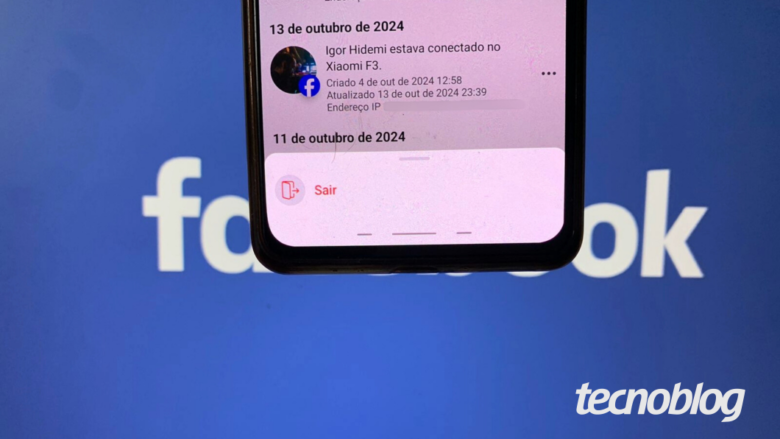
Comments are closed.